相信很多朋友都遇到过以下问题,就是win10系统如何添加设置PIN密码登录。。针对这个问题,今天小编就搜集了网上的相关信息,给大家做个win10系统如何添加设置PIN密码登录。的解答。希望看完这个教程之后能够解决大家win10系统如何添加设置PIN密码登录。的相关问题。
win10系统如何添加设置PIN密码登录呢?PIN密码也就是个人识别密码。我们可以设置PIN密码登录快速登录系统,win10添加设置PIN密码登录的方法并不难,感兴趣的网友也可以往下看看哦。
win10系统如何添加设置PIN密码登录:
1、同时按住“win+i”,进入“设置”应用,选择“账户”;
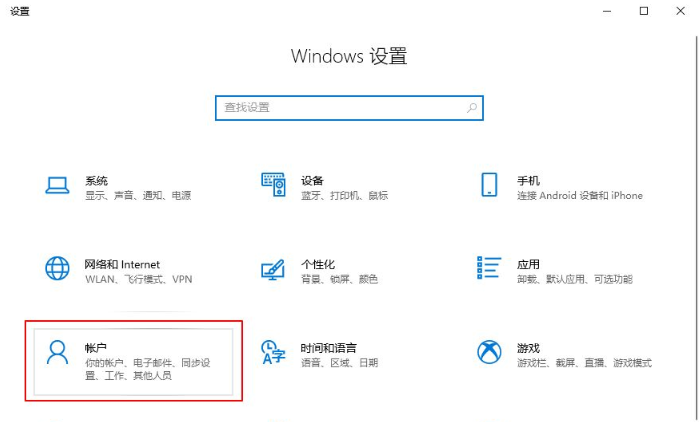
2、从左边列表中选择 “登陆选项”,在右边有创建PIN密码,点击“添加”按钮;
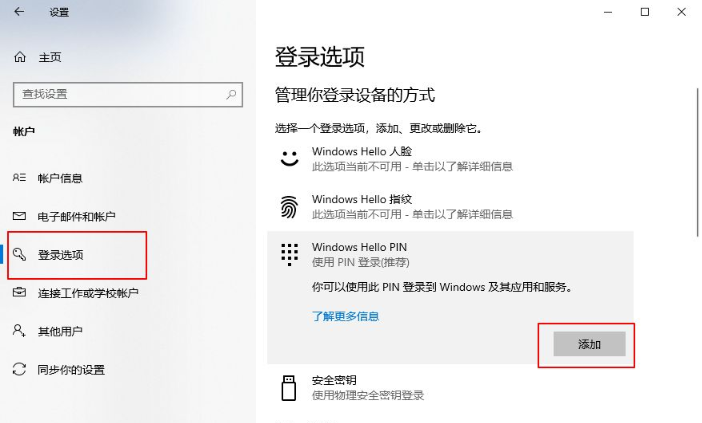
3、弹出验证账户密码(用于确认身份),输入当前登录的密码,然后确定;
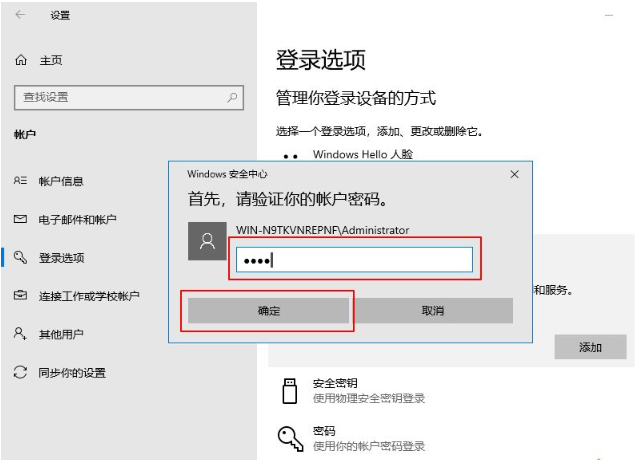
4、验证密码通过之后就可以设置PIN密码了,可以使用4位的PIN密码(默认选项),也可以使用更长的密码(把勾去掉),点击“确定”即可。
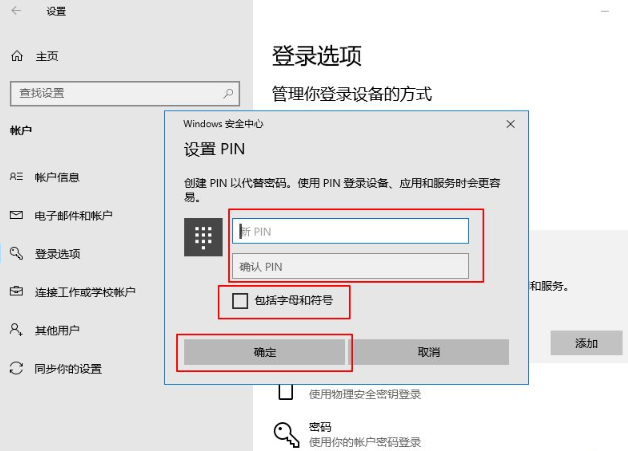
以上便是win10系统如何添加设置PIN密码登录的介绍了,有同样需要设置的用户可以按照上面的方法操作哦。